CDR文件是CorelDRAW矢量制图软件特定的格式,类似于Photoshop里的psd格式,用来存储该软件的一些编辑信息,元数据等。要打开cdr格式的文件,就需要下载CorelDRAW软件。如果想知道每一个文件是什么内容,都要打开CDR的话,其实也不是很方便,如果存成缩略图就省事多了,下面就教给大家如何使用CDR查看软件查看文件缩略图。
用CDR查看器查看文件缩略图的方法:
1、当文件看不到缩略图时,就不知道文件里装得是什么内容了
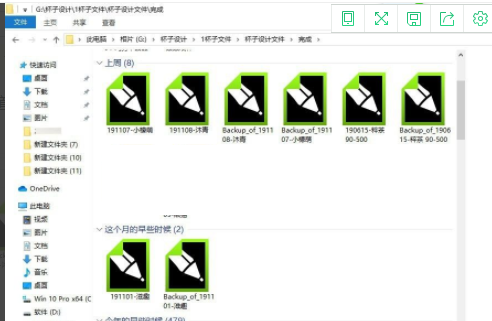
2、这时就需要下载一个CDR查看器,在百度里搜索一个【CDR查看器】,找一个绿色版的下载到电脑上。
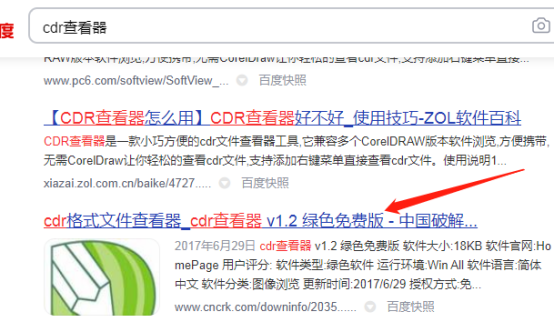
3、找到下载的压缩包,用鼠标右键单击,在打开的下拉菜单中选择解压到当前文件夹。
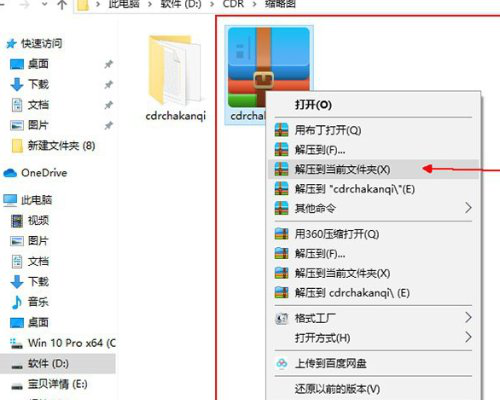
4、解压后的文件,直接点击【exe】和程序文件就可以打开软件查看器对话框了,不需要安装。
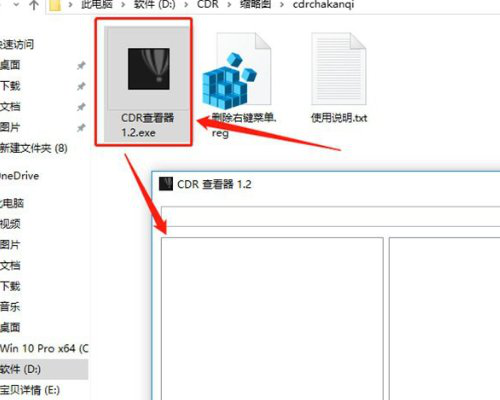
5、点击查看器中的【浏览】,选择需要打开的文件后,点击【打开】。
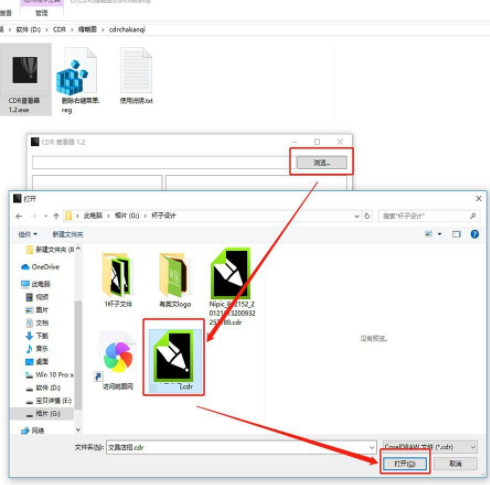
6、打开文件后,在查看器左上角可以看到缩略图内容,右边是破解的代码。
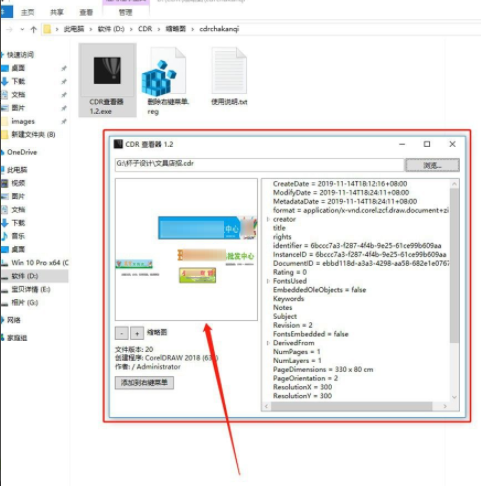
7、点击缩略图下方的【+和-】号,可以放大和缩小缩略图。
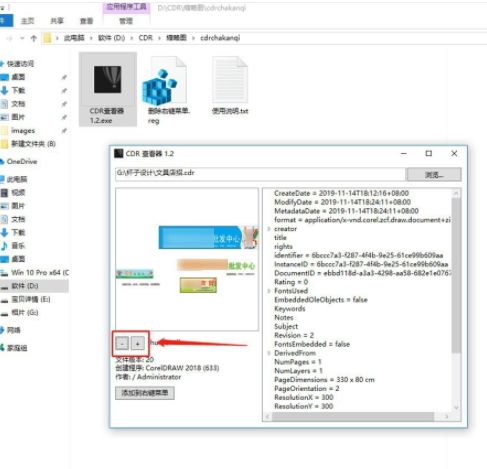
8、点击左下方的【添加到右键菜单】,即可通过鼠标右键查看缩略图。
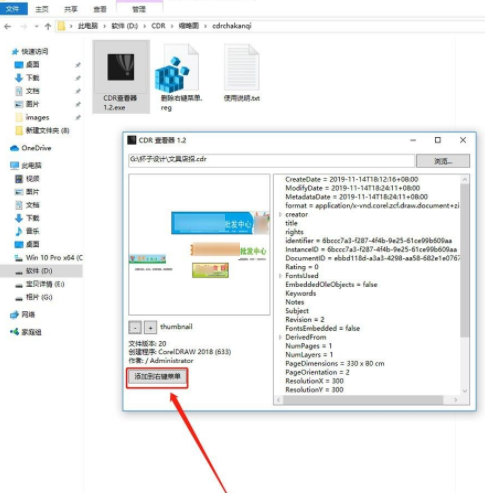
9、找到需要查看的文件后,单击鼠标右键,在下拉菜单中选择【使用CDRviewerX查看】后,即可快速打开对应文件缩略图。
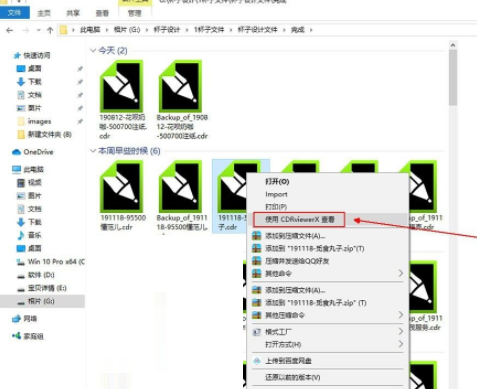
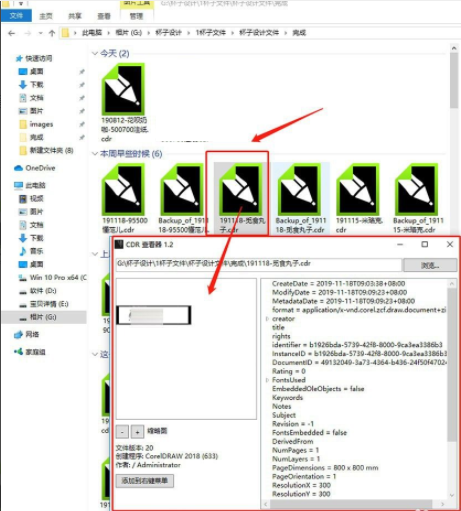
以上就是CDR查看器查看文件缩略图内容的具体操作方法了,是不是方便很多了呢,尤其是当你正在制作的时候,需要操作某一个素材,通过CDR查看器,就可以快速找到了。





















